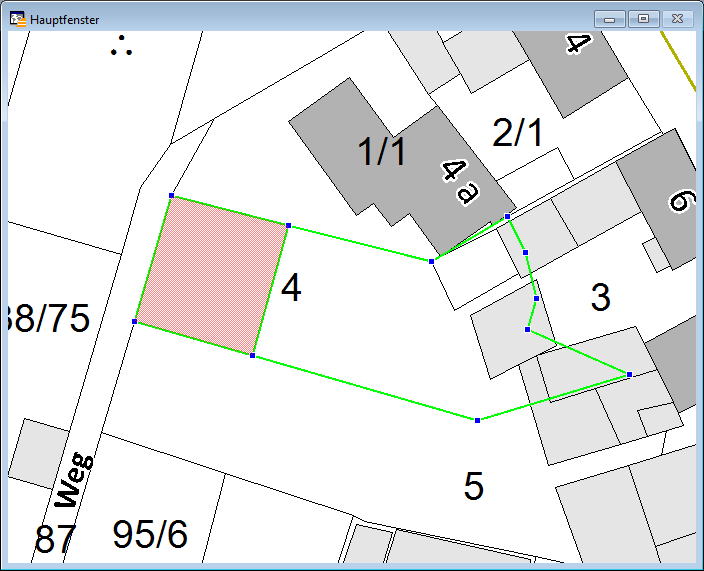Kombination folgender MapCAD-Funktionen:
•Knoten hinzufügen ![]()
•Rechter Winkel ![]()
•Fläche teilen ![]()
Dies ist die Ausgangssituation:
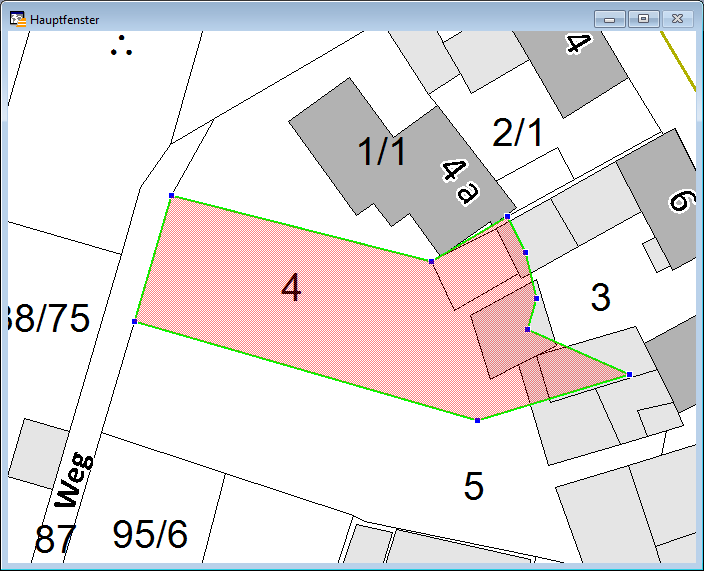
•Stellen Sie den Layer des zu bearbeitenden Objekts auf bearbeitbar.
•Aktivieren Sie die Funktion Knoten hinzufügen und digitalisieren Sie die erforderliche Referenzlinie.
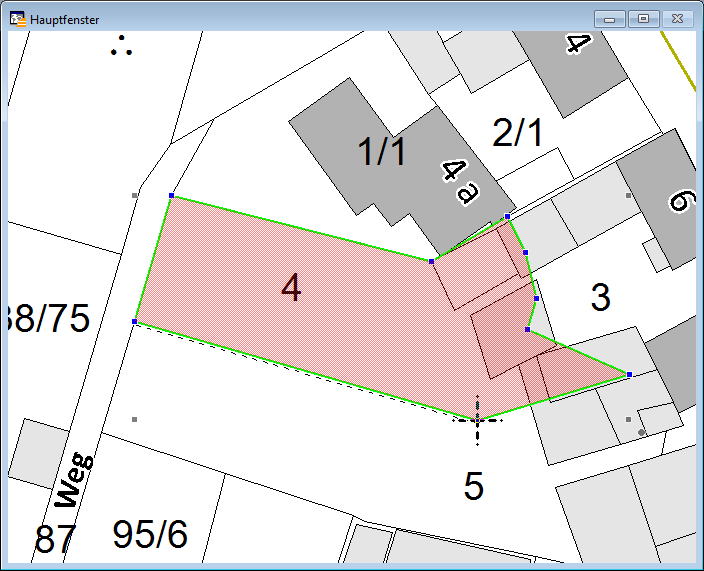
•Tragen Sie in den Dialog Knoten hinzufügen die erforderlichen Werte ein:
Der Linienabschnitt soll in 2 Segmente aufgeteilt werden.
Selektieren Sie das 1. Segment. Wählen Sie fix und tragen Sie bei Strecke den erforderlichen Wert ein.
(Die resultierende Länge des 2. Segments ist variabel.)
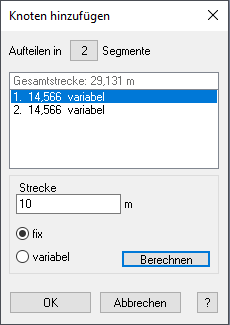
•Aktivieren Sie die Schaltfläche Berechnen.
(Die Linie wird nun gemäß den eingetragenen Werten/Einstellungen segmentiert.)
•Bestätigen Sie anschließend mit OK.
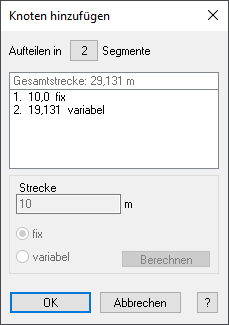
Der neu eingefügte Stützpunkt wird nun angezeigt.
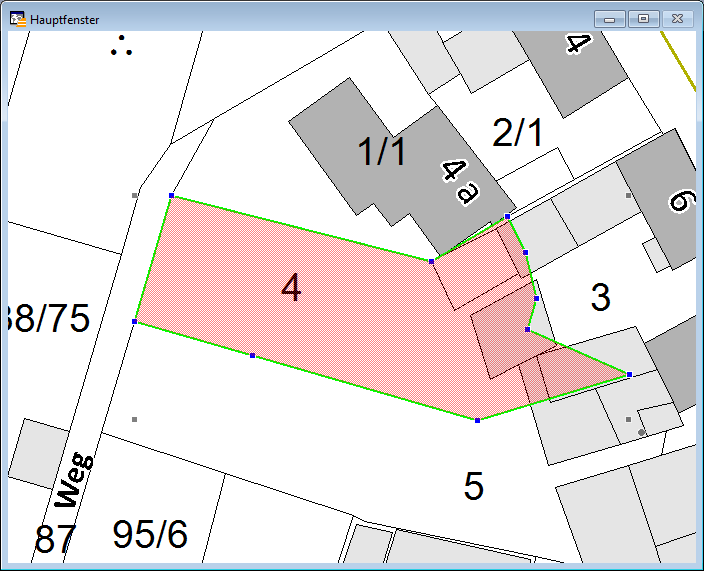
•Stellen Sie den Kosmetischen Layer auf bearbeitbar (da die nachfolgend erzeugten Objekte nur Hilfsobjekte sind und anschließend wieder gelöscht werden können).
•Aktivieren Sie die Funktion Rechter Winkel und digitalisieren Sie die Referenzlinie so, dass sie über das zu bearbeitende Objekt hinausragt.
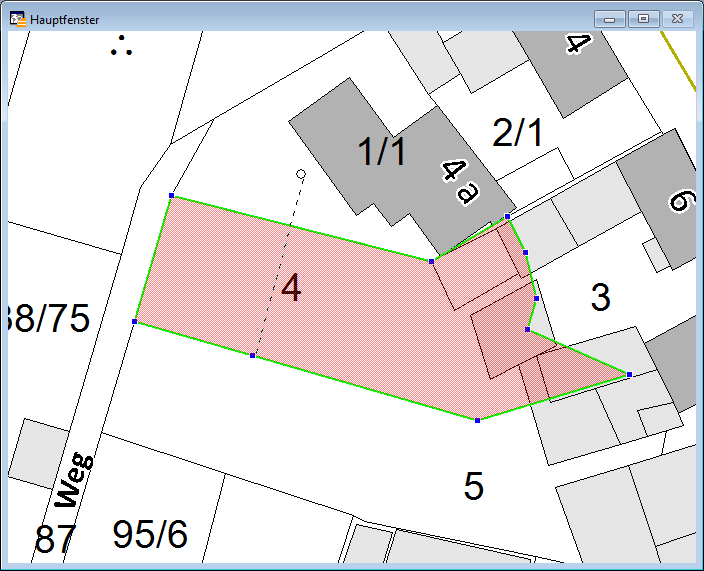
•Tragen Sie in den Dialog Rechter Winkel bei Abstand einen Wert ein, der ausreicht, damit die Referenzlinie über das zu bearbeitende Objekt hinausragt.
•Bestätigen Sie anschließend mit OK.
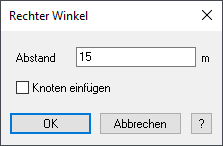
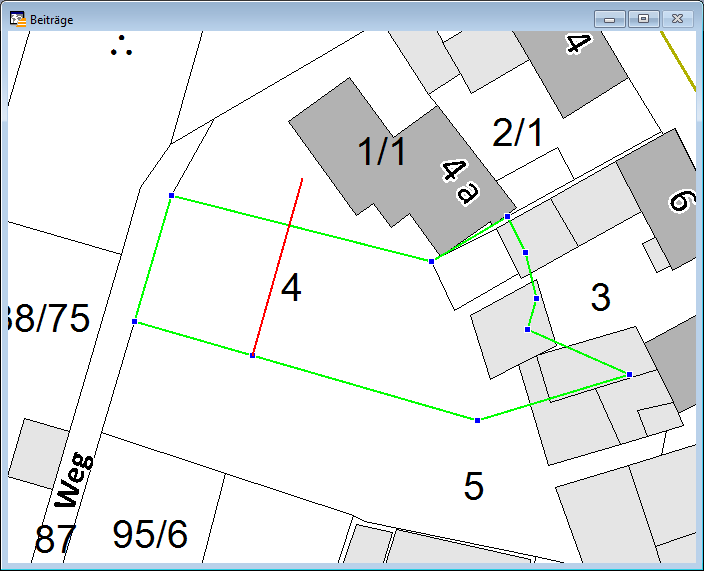
•Stellen Sie den Layer des zu bearbeitenden Objekts auf bearbeitbar und selektieren Sie die zu teilende Fläche.
•Aktivieren Sie die Funktion Fläche teilen und digitalisieren Sie die erforderliche Referenzlinie zum Teilen der Fläche (auf Grundlage der zuvor gezeichneten Hilfslinie).
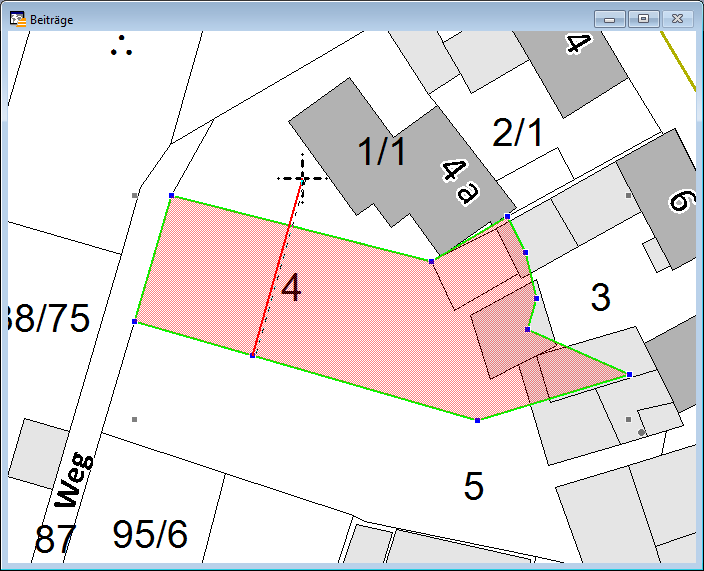
•Als Ergebnis wurde die ursprüngliche Fläche nun in zwei Teilflächen aufgeteilt.
(Die Hilfsobjekte im Kosmetischen Layer können anschließend wieder gelöscht werden.)